1、 选择打开Word软件,新建空白文档。 在电脑的软件中,选择打开Word软件,新建空白文档,如下图所示。

2、 在Word的空白文档中输入一段文字。 接着,在Word的空白文档中输入一段文字,如下图所示。

3、 选择需要移动的文字。 然后,选择需要移动的文字,如下图所示。

4、 通过鼠标左键移动光标选择移动的位置。 接着,通过鼠标左键移动光标选择移动的位置,如下图所示。
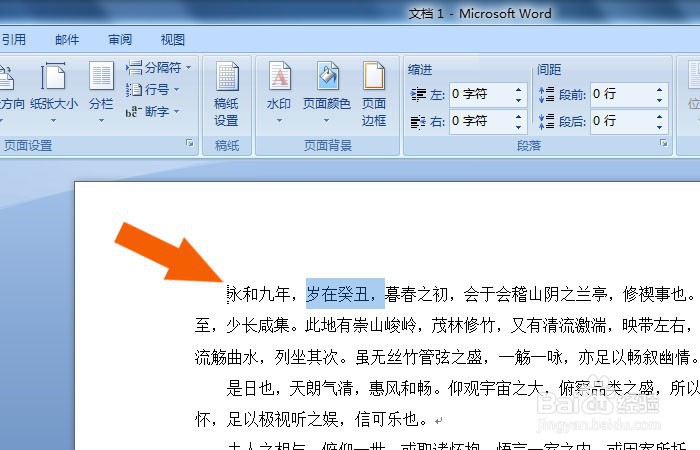
5、 鼠标左键松开,选择的文字快速移动到新的位置上。 然后,鼠标左键松开,选择的文字快速移动到新的位置上,如下图所示。

6、 当选择移动的文字多时,可以使用剪切的方式移动文字。 接着,当选择移动的文字多时,可以使用剪切的方式移动文字,比如选择好一行文字,右键菜单选择剪切,如下图所示。
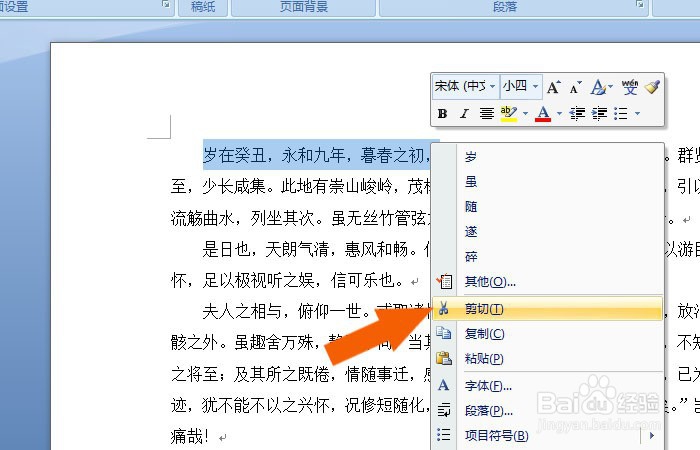
7、 把选择的文字通过粘贴方式移动到新的位置了。 最后,把选择的文亨蚂擤缚字通过粘贴方式移动到新的位置了。通过这样的操作,就学会了在Word中快速移动文字位置了,如下图所示。

